設定部門識別碼管理
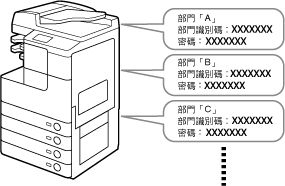
可以註冊各部門「部門識別碼」和密碼,並且只有輸入正確的「部門識別碼」和密碼才能使用並管理本機器。這種功能稱為「部門識別碼管理」。最多可註冊1000個部門的「部門識別碼」和密碼。使用「部門識別碼管理」可以追蹤每個部門的影印、掃描和列印總計。
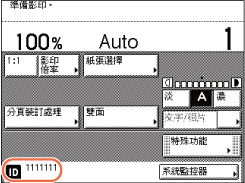 |
|
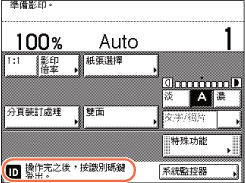 |
啟用「部門識別碼管理」時的主螢幕
利用「部門識別碼管理」,可指定以下設定:
註冊「部門識別碼」和密碼。
設定掃描、列印、影印的頁限制。
接受或拒絕識別碼不詳的電腦傳送來的列印和掃描工作。
編輯完「部門識別碼管理」的設定後,確保按 (登入/登出)返回輸入「部門識別碼」和密碼的螢幕。
(登入/登出)返回輸入「部門識別碼」和密碼的螢幕。
 (登入/登出)返回輸入「部門識別碼」和密碼的螢幕。
(登入/登出)返回輸入「部門識別碼」和密碼的螢幕。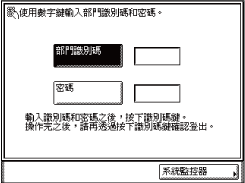
|
須知
|
|
要使用選購的「電腦控制讀卡機-F1」,必須啟用「部門識別碼管理」。
使用控制卡時請勿變更密碼。若變更了「部門識別碼」的密碼,則控制卡將無法使用。
若同時啟用「部門識別碼管理」和「使用者識別碼管理」,務必為每個使用者識別碼指定一個部門識別碼(以及與部門識別碼對應的密碼)。使用者可以透過輸入屬於部門識別碼的使用者識別碼登入到本機器。有關如何註冊使用者識別碼的說明,請參閱指定部門識別碼和使用者管理。
|
|
注意
|
|
本機器安裝了選購的「電腦控制讀卡機-F1」時,「部門識別碼管理」中出現的某些螢幕不同於以下步驟中顯示的螢幕。
預設設定為「關閉」。
|
註冊部門識別碼、密碼和頁限制
1
按 (附加功能)→[系統設定]→[部門識別碼管理]。
(附加功能)→[系統設定]→[部門識別碼管理]。
 (附加功能)→[系統設定]→[部門識別碼管理]。
(附加功能)→[系統設定]→[部門識別碼管理]。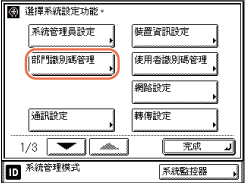
2
按[開啟]或[關閉]。

若要使用「部門識別碼管理」:
|
1
|
按[開啟]。
|
|
2
|
繼續執行步驟3。
|
若不想使用「部門識別碼管理」:
|
1
|
按[關閉]。
|
|
2
|
繼續執行步驟11。
|
3
按[註冊識別碼/密碼]。
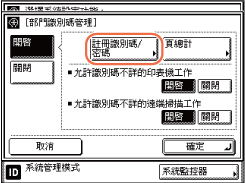
4
按[註冊]。
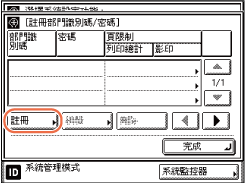
5
使用 -
- (數字鍵)輸入「部門識別碼」和密碼。
(數字鍵)輸入「部門識別碼」和密碼。
 -
- (數字鍵)輸入「部門識別碼」和密碼。
(數字鍵)輸入「部門識別碼」和密碼。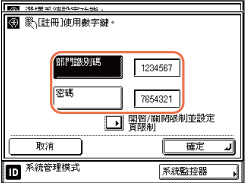
|
1
|
按[部門識別碼]→輸入「部門識別碼」。
|
|
2
|
按[密碼]→輸入密碼。
不能儲存只含數字0的「部門識別碼」或密碼,如<0000000>。
若輸入的位數少於7位,則本機器將在其前加0補足位數,然後儲存。範例:若輸入<02>或<002>,則儲存為<0000002>。
注意:
若輸錯數值,按
 (清除)→輸入正確數值。 (清除)→輸入正確數值。若不想設定密碼,可以僅輸入「部門識別碼」使用本機器。
|
6
若要設定頁限制,按[開啟/關閉限制並設定頁限制]。
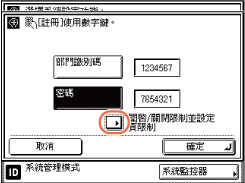
7
按所需功能下的[開啟]。
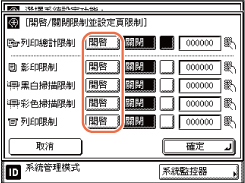
若不想設定該功能的頁限制,則按[關閉]。
注意:
<列印總計限制>是<影印限制>和<列印限制>之和。
只有啟用了「傳送」功能(對於imageRUNNER 2525W/2520W為選購功能)或本機器安裝了選購的「Super G3傳真板-AG1」時,<黑白掃描限制>才可用。
只有啟用了「傳送」功能(對於imageRUNNER 2525W/2520W為選購功能)時,<彩色掃描限制>才可用。
只有啟用了「傳送」功能(對於imageRUNNER 2525W/2520W為選購功能)時,<彩色掃描限制>才可用。
8
按所需功能的[開啟]/[關閉][ ]旁的(頁限制)→使用
]旁的(頁限制)→使用 -
- (數字鍵)輸入頁限制。
(數字鍵)輸入頁限制。
 ]旁的(頁限制)→使用
]旁的(頁限制)→使用 -
- (數字鍵)輸入頁限制。
(數字鍵)輸入頁限制。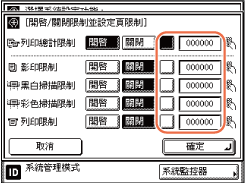
須知:
從記憶體傳真文件或直接傳真文件到接收者時,若達到「掃描限制」,本機器將停止傳送傳真。
本機器掃描從送稿機輸送的原稿時,若達到「掃描限制」,本機器將停止掃描。(達到限制前掃描的原稿不計入掃描計數。)
注意:
若輸錯數值,按 (清除)→輸入正確數值。
(清除)→輸入正確數值。
 (清除)→輸入正確數值。
(清除)→輸入正確數值。頁限制設定範圍為0到999,999頁。達到頁限制後,將不能影印、掃描或列印。
頁限制指已列印面的數量。因此,雙面列印計為兩頁。
9
按[確定]→[確定]。
10
按[完成]。
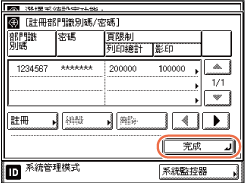
11
按[確定]。
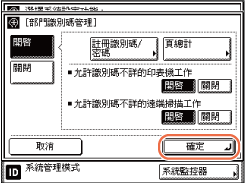
注意:
若在步驟2中選擇[開啟],則按[確定]可啟用「部門識別碼管理」。
12
按 (重置)返回到主螢幕。
(重置)返回到主螢幕。
 (重置)返回到主螢幕。
(重置)返回到主螢幕。變更密碼和頁限制
可以變更已註冊的密碼和頁限制設定。
1
按 (附加功能)→[系統設定]→[部門識別碼管理]。
(附加功能)→[系統設定]→[部門識別碼管理]。
 (附加功能)→[系統設定]→[部門識別碼管理]。
(附加功能)→[系統設定]→[部門識別碼管理]。有關說明,請參閱註冊部門識別碼、密碼和頁限制中的步驟1。
2
按[開啟]→[註冊識別碼/密碼]。

3
按[ ]或[
]或[ ]顯示要變更密碼的「部門識別碼」→選擇「部門識別碼」→按[編輯]。
]顯示要變更密碼的「部門識別碼」→選擇「部門識別碼」→按[編輯]。
 ]或[
]或[ ]顯示要變更密碼的「部門識別碼」→選擇「部門識別碼」→按[編輯]。
]顯示要變更密碼的「部門識別碼」→選擇「部門識別碼」→按[編輯]。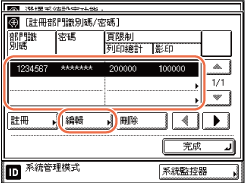
注意:
按住[ ]或[
]或[ ]可快速並連續捲動可用的「部門識別碼」頁。若註冊了大量的「部門識別碼」,連續捲動就很有用。
]可快速並連續捲動可用的「部門識別碼」頁。若註冊了大量的「部門識別碼」,連續捲動就很有用。
 ]或[
]或[ ]可快速並連續捲動可用的「部門識別碼」頁。若註冊了大量的「部門識別碼」,連續捲動就很有用。
]可快速並連續捲動可用的「部門識別碼」頁。若註冊了大量的「部門識別碼」,連續捲動就很有用。4
使用 -
- (數字鍵)輸入新密碼(最多7位數)。
(數字鍵)輸入新密碼(最多7位數)。
 -
- (數字鍵)輸入新密碼(最多7位數)。
(數字鍵)輸入新密碼(最多7位數)。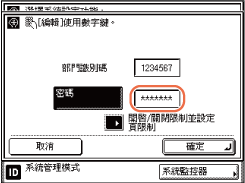
不能儲存只含數字0的密碼,如<0000000>。若輸入的位數少於7位,則本機器將在其前加0補足位數,然後儲存密碼。
範例:若輸入<02>或<002>,則儲存為<0000002>。
注意:
若輸錯密碼,按 (清除)→輸入正確密碼。
(清除)→輸入正確密碼。
 (清除)→輸入正確密碼。
(清除)→輸入正確密碼。不能變更「部門識別碼」。
5
若要變更或設定頁限制,按[開啟/關閉限制並設定頁限制]。
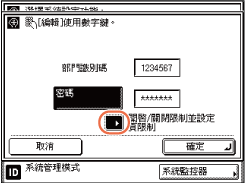
6
必要時,變更頁限制。
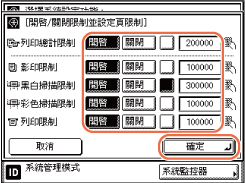
|
1
|
按所需功能下的[開啟]。
|
|
2
|
按所需功能的[開啟]/[關閉][
 ]旁的(頁限制)→使用 ]旁的(頁限制)→使用 - - (數字鍵)輸入頁限制。 (數字鍵)輸入頁限制。 |
|
3
|
按[確定]→[確定]。
若不想設定某項功能的頁限制,按所需功能名稱下的[關閉]。所選功能的頁限制設定完畢。
|
注意:
若輸錯數值,按 (清除)→輸入正確數值。
(清除)→輸入正確數值。
 (清除)→輸入正確數值。
(清除)→輸入正確數值。頁限制設定範圍為0到999,999頁。達到頁限制後,將不能影印、掃描或列印。
頁限制指已列印面的數量。因此,雙面列印計為兩頁。
7
按[完成]。
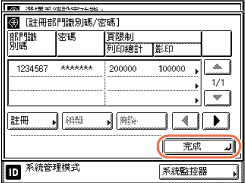
8
按[確定]。
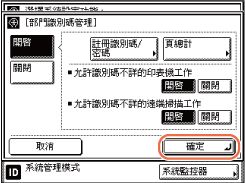
9
按 (重置)返回到主螢幕。
(重置)返回到主螢幕。
 (重置)返回到主螢幕。
(重置)返回到主螢幕。刪除部門識別碼和密碼
可以刪除已註冊的「部門識別碼」和密碼。
|
注意
|
|
若已透過選購的「電腦控制讀卡機-F1」啟用「部門識別碼管理」,則無法從觸控面板顯示螢幕刪除「部門識別碼」。
|
1
按 (附加功能)→[系統設定]→[部門識別碼管理]。
(附加功能)→[系統設定]→[部門識別碼管理]。
 (附加功能)→[系統設定]→[部門識別碼管理]。
(附加功能)→[系統設定]→[部門識別碼管理]。有關說明,請參閱註冊部門識別碼、密碼和頁限制中的步驟1。
2
按[開啟]→[註冊識別碼/密碼]。
3
按[ ]或[
]或[ ]顯示要刪除的「部門識別碼」→選擇「部門識別碼」→按[刪除]。
]顯示要刪除的「部門識別碼」→選擇「部門識別碼」→按[刪除]。
 ]或[
]或[ ]顯示要刪除的「部門識別碼」→選擇「部門識別碼」→按[刪除]。
]顯示要刪除的「部門識別碼」→選擇「部門識別碼」→按[刪除]。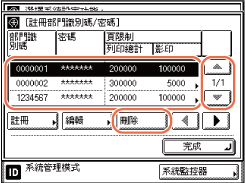
注意:
按住[ ]或[
]或[ ]可快速並連續捲動可用的「部門識別碼」頁。若註冊了大量的「部門識別碼」,連續捲動就很有用。
]可快速並連續捲動可用的「部門識別碼」頁。若註冊了大量的「部門識別碼」,連續捲動就很有用。
 ]或[
]或[ ]可快速並連續捲動可用的「部門識別碼」頁。若註冊了大量的「部門識別碼」,連續捲動就很有用。
]可快速並連續捲動可用的「部門識別碼」頁。若註冊了大量的「部門識別碼」,連續捲動就很有用。4
按[是]。
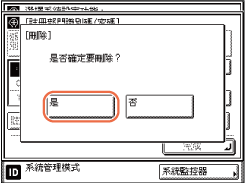
若不想刪除所選的「部門識別碼」及其所有設定,按[否]。
所選「部門識別碼」及其所有設定已刪除。
5
按[完成]。
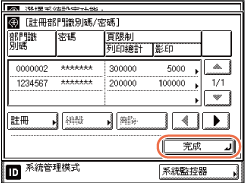
6
按[確定]。
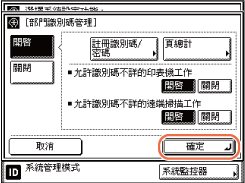
7
按 (重置)返回到主螢幕。
(重置)返回到主螢幕。
 (重置)返回到主螢幕。
(重置)返回到主螢幕。檢查並列印計數器資訊
可顯示並列印每個部門的頁總計清單。
1
按 (附加功能)→[系統設定]→[部門識別碼管理]。
(附加功能)→[系統設定]→[部門識別碼管理]。
 (附加功能)→[系統設定]→[部門識別碼管理]。
(附加功能)→[系統設定]→[部門識別碼管理]。有關說明,請參閱註冊部門識別碼、密碼和頁限制中的步驟1。
2
按[開啟]→[頁總計]。
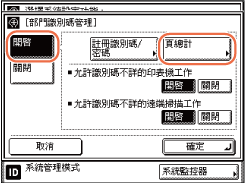
3
檢查或列印頁總計。
若只想檢查計數器資訊:
|
1
|
按[
 ]或[ ]或[ ]顯示所需的「部門識別碼」→按[ ]顯示所需的「部門識別碼」→按[ ]或[ ]或[ ]顯示及檢視所需的頁總計。 ]顯示及檢視所需的頁總計。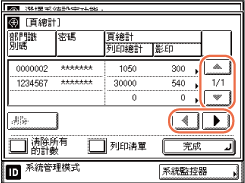 |
注意:
按住[ ]或[
]或[ ]可快速並連續捲動可用的「部門識別碼」頁。若註冊了大量的「部門識別碼」,連續捲動就很有用。
]可快速並連續捲動可用的「部門識別碼」頁。若註冊了大量的「部門識別碼」,連續捲動就很有用。
 ]或[
]或[ ]可快速並連續捲動可用的「部門識別碼」頁。若註冊了大量的「部門識別碼」,連續捲動就很有用。
]可快速並連續捲動可用的「部門識別碼」頁。若註冊了大量的「部門識別碼」,連續捲動就很有用。沒有「部門識別碼」(保留空白)的列印工作下的列印頁總計是來自與已註冊的「部門識別碼」不相符的電腦的列印件數量。這些列印件稱為識別碼不詳的列印。
沒有「部門識別碼」(保留空白)的掃描工作下的掃描頁總計是來自與已註冊的「部門識別碼」不相符的電腦的已掃描頁數。來自此類電腦的掃描頁被稱為識別碼不詳的網路掃描。
若要列印顯示的清單:
|
1
|
按[列印清單]。
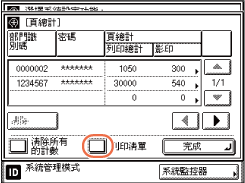 |
|
2
|
按[是]。
若不想列印顯示的清單,請按[否]。
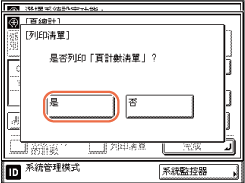 列印開始。
|
注意:
若要取消列印,請按[取消]。
本機器列印「頁計數清單」時,若要關閉顯示的螢幕,請按[完成]。
只有在「附加功能」螢幕「一般設定」的「用於自動紙張選擇/自動紙匣切換的紙匣」的「其他」中,設定為「開啟」的紙張來源中添加了A3、B4、A4或A4R(普通紙、再生紙或彩色紙),才能列印計數器資訊。(組態本機器的基本設定)
4
按[完成]。
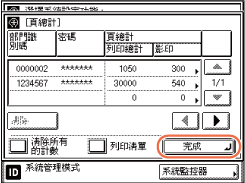
5
按[確定]。
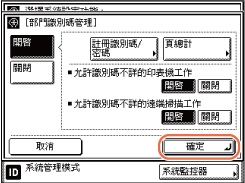
6
按 (重置)返回到主螢幕。
(重置)返回到主螢幕。
 (重置)返回到主螢幕。
(重置)返回到主螢幕。清除頁總計
可清除為所有部門或僅為特定部門計算的頁總計。
1
按 (附加功能)→[系統設定]→[部門識別碼管理]。
(附加功能)→[系統設定]→[部門識別碼管理]。
 (附加功能)→[系統設定]→[部門識別碼管理]。
(附加功能)→[系統設定]→[部門識別碼管理]。有關說明,請參閱註冊部門識別碼、密碼和頁限制中的步驟1。
2
按[開啟]→[頁總計]。
有關說明,請參閱檢查並列印計數器資訊中的步驟2。
3
按[清除所有的計數]。
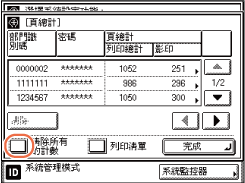
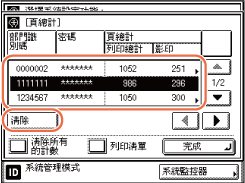
若要清除每個「部門識別碼」的頁總計,請按[ ]或[
]或[ ]顯示所需的「部門識別碼」→選擇「部門識別碼」→按[清除]。
]顯示所需的「部門識別碼」→選擇「部門識別碼」→按[清除]。
 ]或[
]或[ ]顯示所需的「部門識別碼」→選擇「部門識別碼」→按[清除]。
]顯示所需的「部門識別碼」→選擇「部門識別碼」→按[清除]。4
按[是]。
若不想清除頁總計,請按[否]。
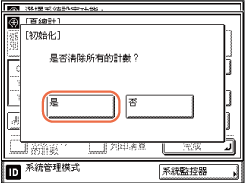
訊息<已刪除。>會在觸控面板顯示螢幕上顯示約兩秒鐘。
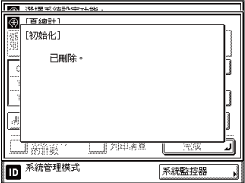
頁總計已清除。
5
按[完成]。
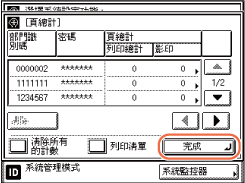
6
按[確定]。
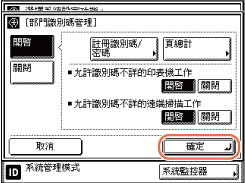
7
按 (重置)返回到主螢幕。
(重置)返回到主螢幕。
 (重置)返回到主螢幕。
(重置)返回到主螢幕。接受識別碼不詳的列印和掃描工作
可指定接受或拒絕從與已註冊的「部門識別碼」不相符的列印和網路掃描工作。
|
注意
|
|
預設設定如下:
允許識別碼不詳的印表機工作:開啟
允許識別碼不詳的遠端掃描工作:開啟
|
1
按 (附加功能)→[系統設定]→[部門識別碼管理]。
(附加功能)→[系統設定]→[部門識別碼管理]。
 (附加功能)→[系統設定]→[部門識別碼管理]。
(附加功能)→[系統設定]→[部門識別碼管理]。有關說明,請參閱註冊部門識別碼、密碼和頁限制中的步驟1。
2
按[開啟]。
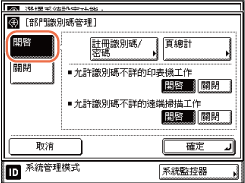
3
為<允許識別碼不詳的印表機工作>和<允許識別碼不詳的遠端掃描工作>按[開啟]或[關閉]→[確定]。
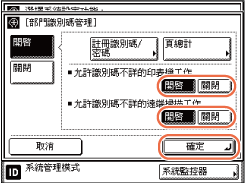
<允許識別碼不詳的印表機工作>
|
|
[開啟]:
|
本機器接受與已註冊的「部門識別碼」不相符的列印工作。
|
|
[關閉]:
|
本機器拒絕與已註冊的「部門識別碼」不相符的列印工作,必須輸入「部門識別碼」和密碼操作本機器。
|
<允許識別碼不詳的遠端掃描工作>
|
|
[開啟]:
|
本機器接受與已註冊的「部門識別碼」不相符的遠端掃描工作。
|
|
[關閉]:
|
本機器不接受與已註冊的「部門識別碼」不相符的遠端掃描工作。
|
4
按 (重置)返回到主螢幕。
(重置)返回到主螢幕。
 (重置)返回到主螢幕。
(重置)返回到主螢幕。